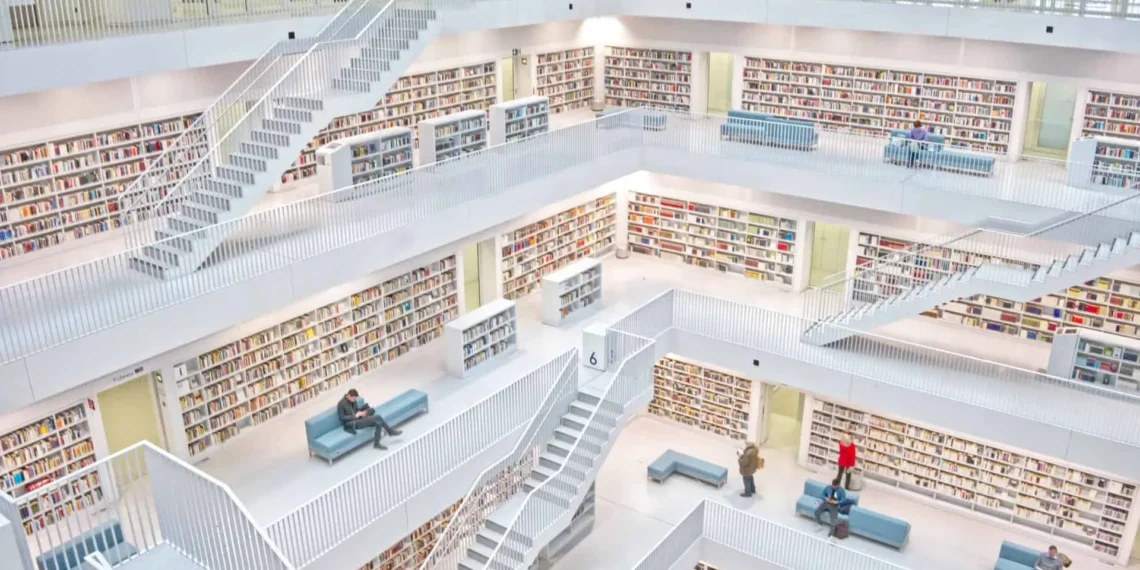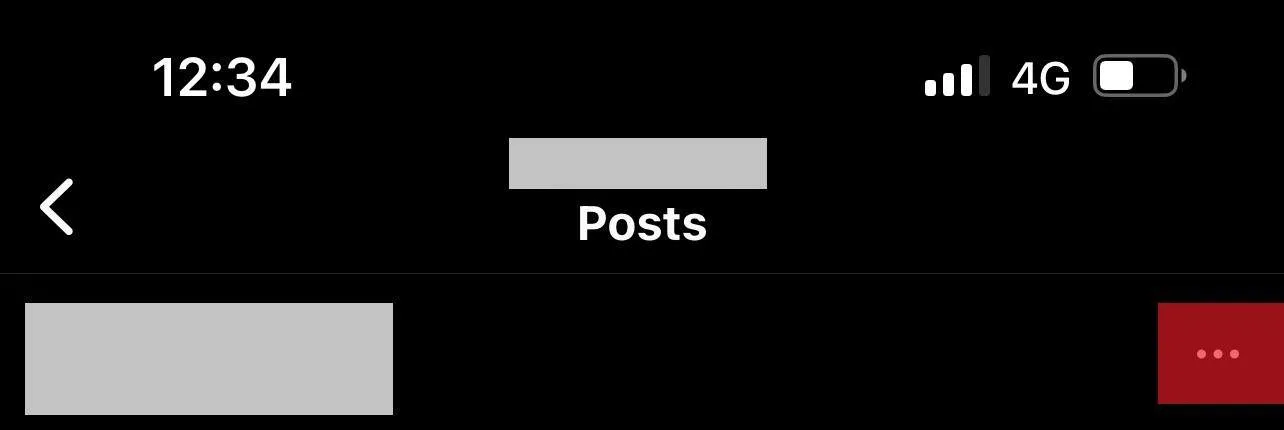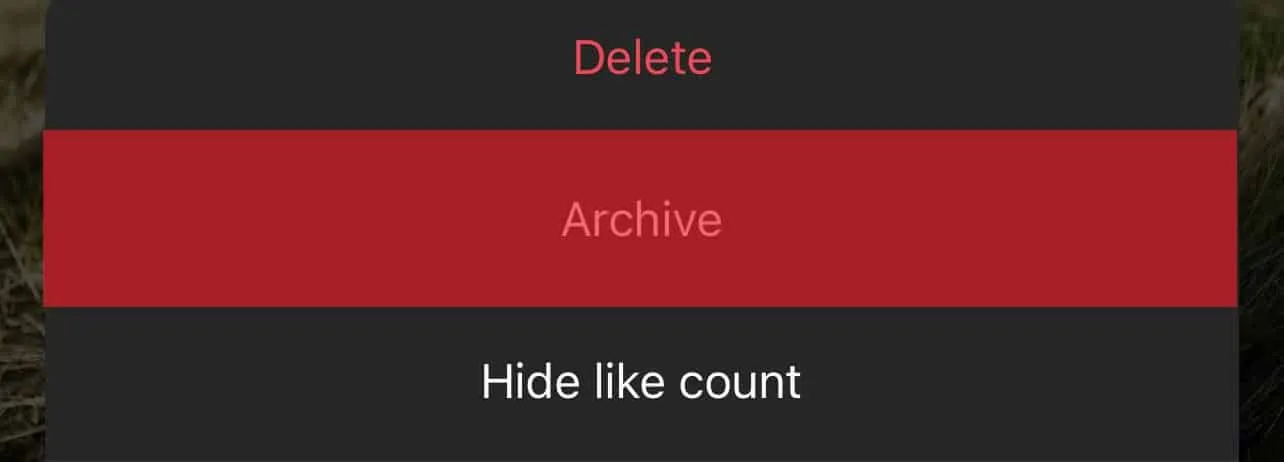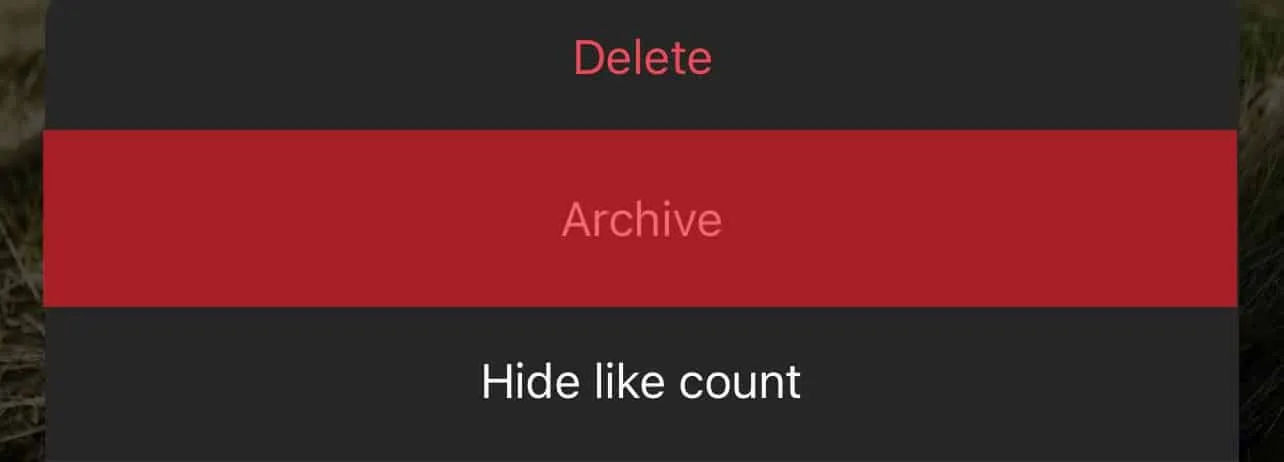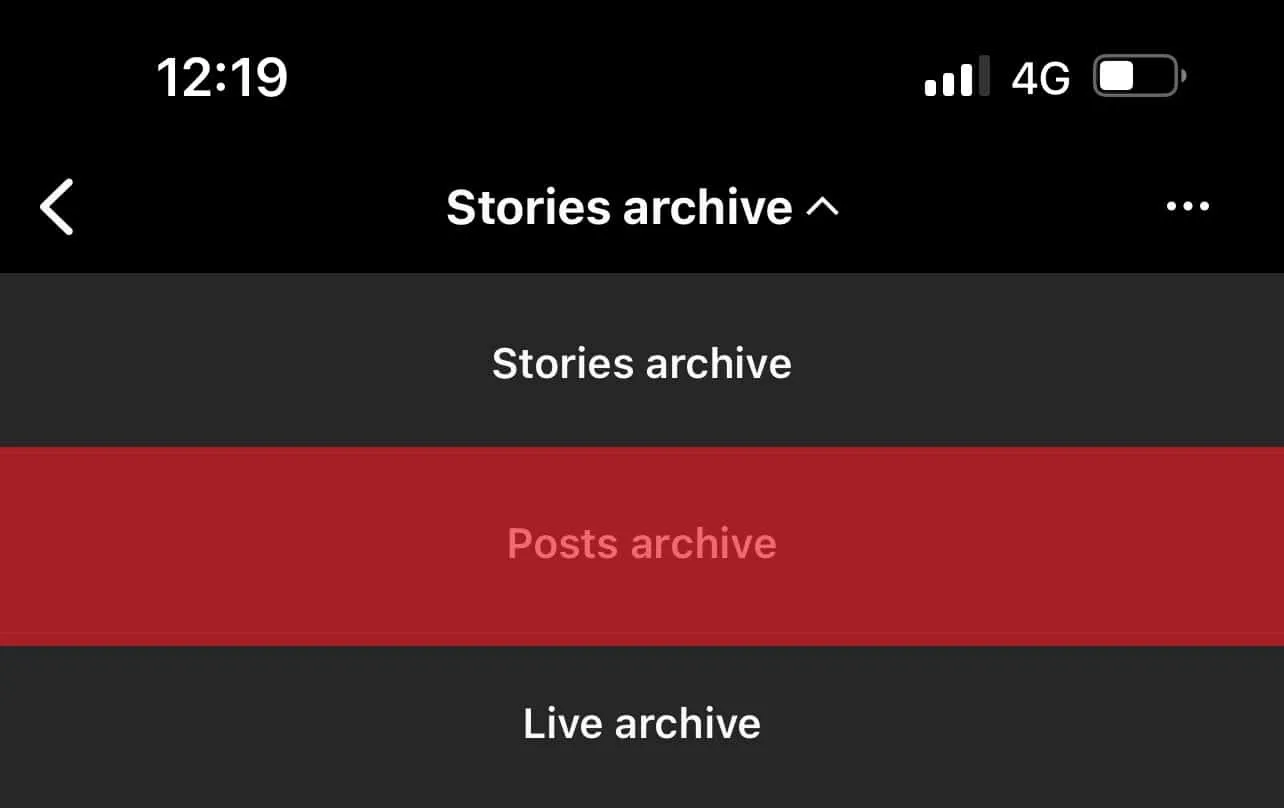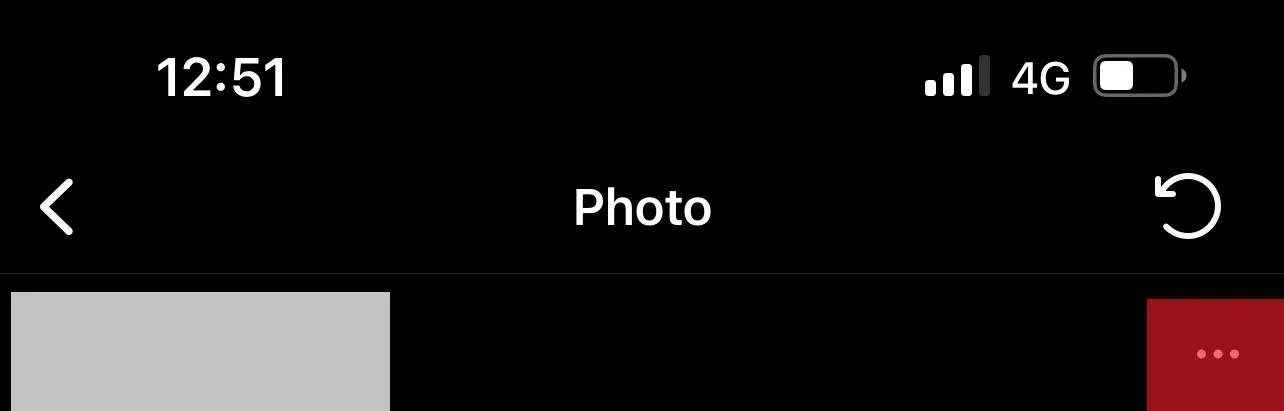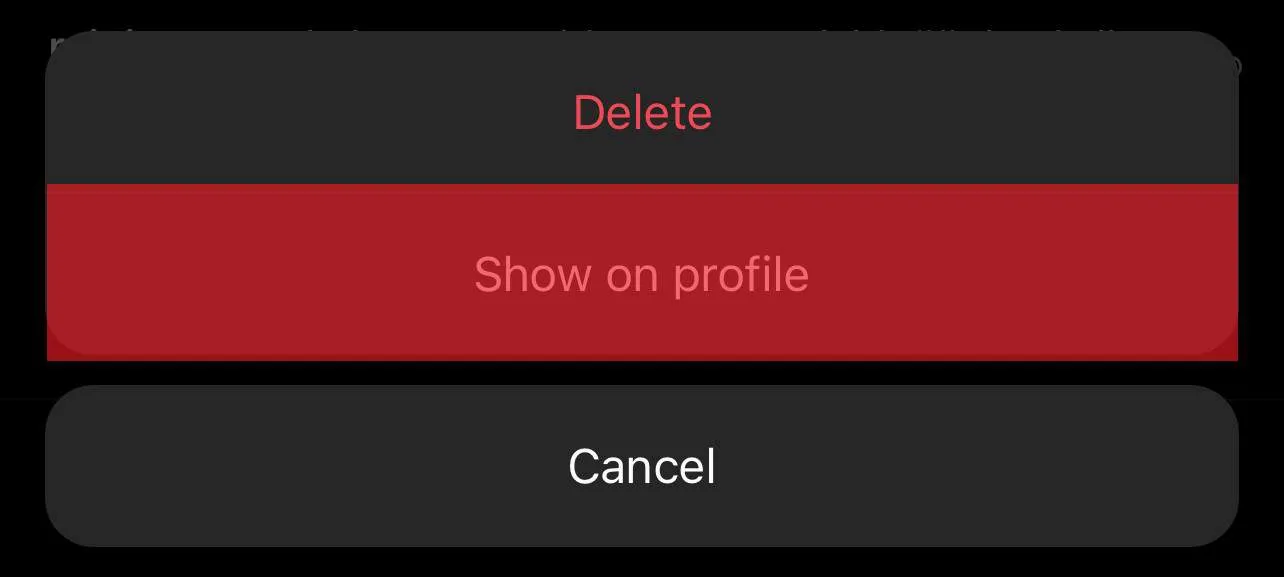長年にわたり、Instagramの毎日のユーザーが大幅に増加しています。このため、Instagramはプラットフォームにさまざまな機能を追加しました。 Instagramに追加された機能の1つは、Instagramの投稿をアーカイブする機能です。この機能は、特にアカウントの管理において便利です。
私たちは皆そこにいました – 私たちはInstagramの投稿を削除しますが、数日でそれらを再投稿したいと思います。 Instagramはそれをとても簡単にします。しかし、時々、私たちは私たちの投稿をアーカイブしたいと思っていますが、それを行う方法はわかりません。
簡潔な答えInstagramはこの機能をサポートしていないため、マスアーカイブはサードパーティアプリを使用してのみ実行できます。私たちが見つけた最良のツールは「 アシスタントをクリックします – 自動クリッカー。」以下の段階的なソリューションを見つけることができます。
この記事では、最初にInstagramでアーカイブ機能について説明し、次に投稿のアーカイブのチュートリアルを提供し、Massアーカイブに進みます。最後に、Instagramで投稿を解除する方法も提供します。飛び込みましょう!
Instagramアーカイブとは何ですか?
時々、誰もが彼らが投稿するものについて自分の心を変えます。残念ながら、特定の投稿について考えてみると、一部の人にとっては非常に難しいようです。
時々、投稿はとても良いです、そして、あなたはそれがいつあなたの空想を再び捕まえるかを決して知りません。したがって、この投稿を削除することはオプションではありません。
ただし、 Instagramアーカイブオプションは、ジレンマのソリューションを提供します。この機能を使用して、一時的に投稿を削除してページから隠してから、心を変えるときにそれを元に戻すことができます。それは信じられないほどではありませんか?
この革新的なツールは、あなたがあなたがしかアクセスできないプロフィールの一部に、あなたの瞬間的でない投稿の一部をあなたがしかアクセスできないものに移動するのに役立ちます。さらに、投稿を削除せずに削除し、いつでも復元することなく、投稿を削除できます。
また、思い出を共有し、投稿でのエンゲージメントを高めるときに役立つこともあります。さらに、投稿を完全に制御できます。投稿のアーカイブは手動で行われますが、24時間後にストーリーをアーカイブに自動的に設定できます。
Instagramの投稿をアーカイブします
Instagramで投稿をアーカイブすることは簡単なタスクです。
- Instagramを開いてログインします。
- プロフィールに移動します。

- アーカイブする投稿を選択します。
- 投稿の右上隅にある3ドットボタンをタップします。

- 「アーカイブ」を選択すると、投稿がプロフィールから消えます。

それでおしまい!簡単です!
Instagramの投稿をアーカイブします
Instagramアーカイブツールが便利であることは否定できません。ただし、アーカイブに複数の投稿がある場合はどうなりますか?複数の投稿を1つずつアーカイブするのは非常に時間がかかります。
残念ながら、 Instagramはバルクアーカイブをサポートしていません。しかし、心配しないでください。複数の投稿をアーカイブする方法があります。したがって、時間を無駄にせずに、投稿を大量にアーカイブするさまざまな方法を探りましょう。
一部のアプリでは、Instagramのアーカイブ投稿を大量に使用できます。良い例は、「クリックアシスタント – オートクリッカー」です。このアプリケーションは、アクションを記録し、他の投稿に対して自動的に繰り返します。
クリックアシスタントはAndroidユーザー向けに設計されていますが、iOSにも同様のアプリもあります。 Click AssistantからMass Archive Instagramの投稿を使用するプロセスをご覧ください。
- ダウンロードクリックアシスタント – 自動クリッカーから Google Playストア。
- アプリを開き、 [サービスの開始]ボタンをクリックします。自動クリッカーツールが画面に表示されます。
- 次に、Instagramを開いてプロフィールに移動します。
- アーカイブを大量にする投稿を選択します。
- ツールバーから円をタップします。
- 右上隅の3ドットボタンを選択します。
- ドロップダウンメニューから「アーカイブ」を選択し、アプリケーションの上部バーをタップします。
- [完了] – 画面の緑色のボタンをクリックします。録音の終わりを通知します。手順5、6、7は、他の投稿をアーカイブするために記録されます。
- 投稿の残りの部分をアーカイブするには、ツールバーの[再生]ボタンをタップします。
- ツールバーの「 x 」ボタンをタップしてプロセスを終了します。
- すべてのアーカイブ投稿は、プロフィールのアーカイブセクションに表示されます。
あなたの投稿を想起しない
最後に、アーカイブされた投稿について考えを変えた場合、プロフィールに追加する方法を次に示します。
- Instagramアプリを開きます。
- あなたのプロフィールに移動します。

- 右上隅のメニューアイコンをタップします。

- ドロップダウンから「アーカイブ」を選択します。

- 上部バーから「アーカイブを投稿する」を選択します。

- プロフィールに戻りたい投稿に移動します。
- 右上隅の3つのドットをタップします。

- 「プロフィールで表示」を選択します。

概要
要約すると、アーカイブ機能を使用すると、一時的に投稿を削除して、再度必要なときにそれを非表示にすることができます。私たちはあなたの投稿をアーカイブして除外するプロセスについて議論しました。
重要なポイントは、投稿の大規模なアーカイブがサードパーティのアプリの助けを借りてのみ達成できることです。
このガイドが、Instagramアーカイブ機能をナビゲートするために必要なすべての情報を提供してくれることを願っています。今、あなたは再び素敵な投稿を永久に削除する必要はありません!
FAQ s
Instagramでアーカイブをマッスンできる投稿はいくつありますか?
Instagramでアーカイブできる投稿の数に制限はありません。ただし、アプリに一度にロードできる投稿の数には制限があります。
アーカイブされたストーリーを削除できますか?
はい、できます!プロフィールに移動し、「設定」に移動し、「ストーリーアーカイブ」を選択します。次に、「すべてのアーカイブストーリーを削除する」をクリックして、「はい、ストーリーを削除する」を選択します。